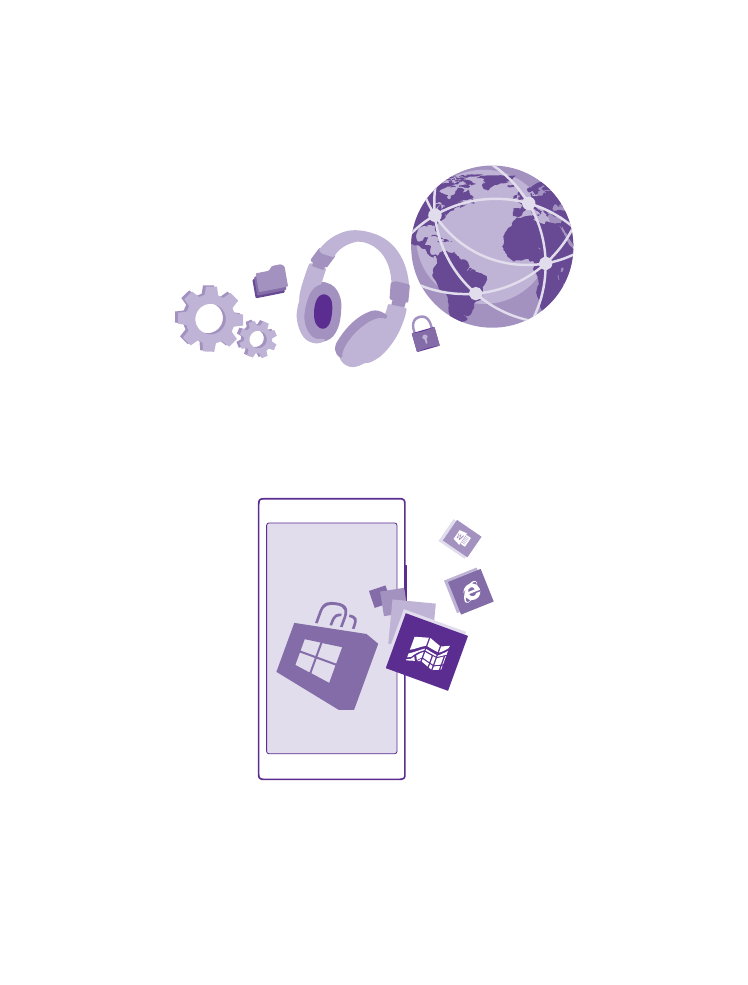
Posodabljanje programske opreme telefona
Ne zaostajajte – brezžično posodobite programsko opremo in aplikacije v telefonu ter tako
pridobite nove in izboljšane funkcije za telefon. Če posodobite programsko opremo, lahko
tudi izboljšate delovanje telefona.
Pred začetkom posodabljanja priključite polnilnik ali se prepričajte, da je baterija naprave
dovolj napolnjena.
© 2015 Microsoft Mobile. Vse pravice pridržane.
116
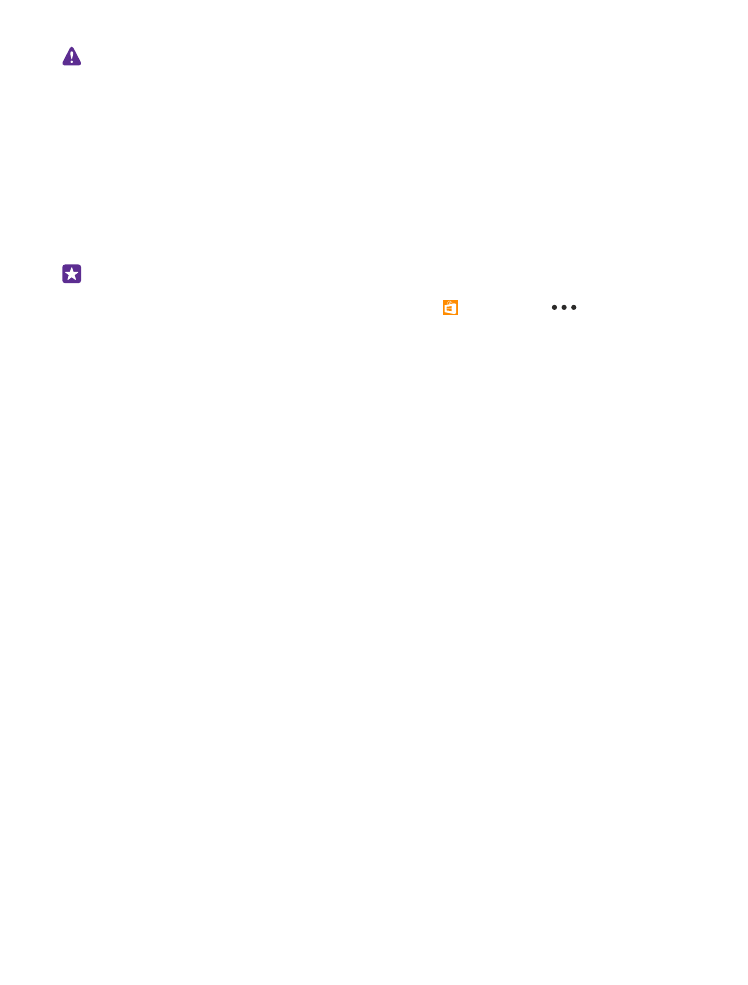
Opozorilo: Če nameščate posodobitev programske opreme, naprave ne morete
uporabljati, niti za klicanje v sili, dokler namestitev ni končana in se naprava znova ne
zažene.
Pri uporabi storitev ali prenašanju vsebine, vključno z brezplačnimi elementi, lahko pride do
prenosa večjih količin podatkov, zaradi česar lahko nastanejo stroški prenosa podatkov.
Telefon je privzeto nastavljen tako, da samodejno prenese posodobitve, ki so na voljo, kadar
koli to dopuščajo nastavitve podatkovne povezave. Ko vas telefon obvesti, da je na voljo
posodobitev, preprosto sledite navodilom v telefonu. Če v pomnilniku telefona ni dovolj
prostora, morda morate aplikacije, fotografije in druge vsebine premakniti na pomnilniško
kartico. Nekateri telefoni ne podpirajo pomnilniške kartice. Razpoložljivost preverite na
spletnem mestu www.microsoft.com/mobile/support/wpfeatures.
Nasvet: Telefon je privzeto nastavljen tako, da samodejno posodobi aplikacije in druge
komponente (kot je središče naprav), ko imate vzpostavljeno povezavo z omrežjem WiFi.
Če želite preveriti zgodovino posodobitev, tapnite Trgovina >
> prenosi in
odrinite do možnosti zgodovina.
Novi priročnik za uporabo je po posodobitvi na voljo v aplikaciji Lumia pomoč+namigi ali na
straneh za podporo.
Izklop samodejnega prenosa posodobitev
Če želite nadzorovati stroške prenosa podatkov, lahko izklopite samodejni prenos
posodobitev. Na začetnem zaslonu odrinite navzdol z vrha zaslona, tapnite VSE
NASTAVITVE > posodobitve in počistite polje Samodejno prenesi posodobitve, če moje
nastavitve prenosa podatkov to dovoljujejo.